반응형
오늘은 여러분의 창작 과정에 혁명을 일으킬 두 가지 강력한 기능,
'Vary Region'과 'Remix'에 대해 자세히 알아보겠습니다.
이 기능들을 사용하면 업스케일된 이미지의 특정 부분만을 선택하여
재생성하거나 수정할 수 있답니다.
1. Vary Region 사용하기
Vary Region은 업스케일된 Midjourney 이미지의 특정 부분을 선택하고 재생성할 수 있게 해주는 편집기입니다.
사용 방법

- 이미지 생성하기
/imagine명령어를 사용하여 이미지를 생성합니다.
예:/imagine prompt colored pencil squirrel wearing a crown - 이미지 업스케일하기
U버튼을 사용하여 선택한 이미지를 업스케일합니다. - Vary Region 선택하기
업스케일된 이미지 아래의🖌️ Vary (Region)버튼을 클릭하여 편집 인터페이스를 엽니다. - 재생성할 영역 선택하기
자유형 또는 직사각형 선택 도구를 사용하여 재생성하고 싶은 이미지 영역을 선택합니다. - 작업 제출하기
Submit →버튼을 클릭하여 요청을 Midjourney Bot에 보냅니다. - 결과 보기
Midjourney Bot이 선택한 영역 내에서 새로운 변형 이미지 그리드를 생성합니다.




2. Vary Region + Remix 사용하기
Remix 모드를 Vary Region과 결합하면, 선택한 영역을 새로운 프롬프트로 재생성할 수 있습니다.
사용 방법


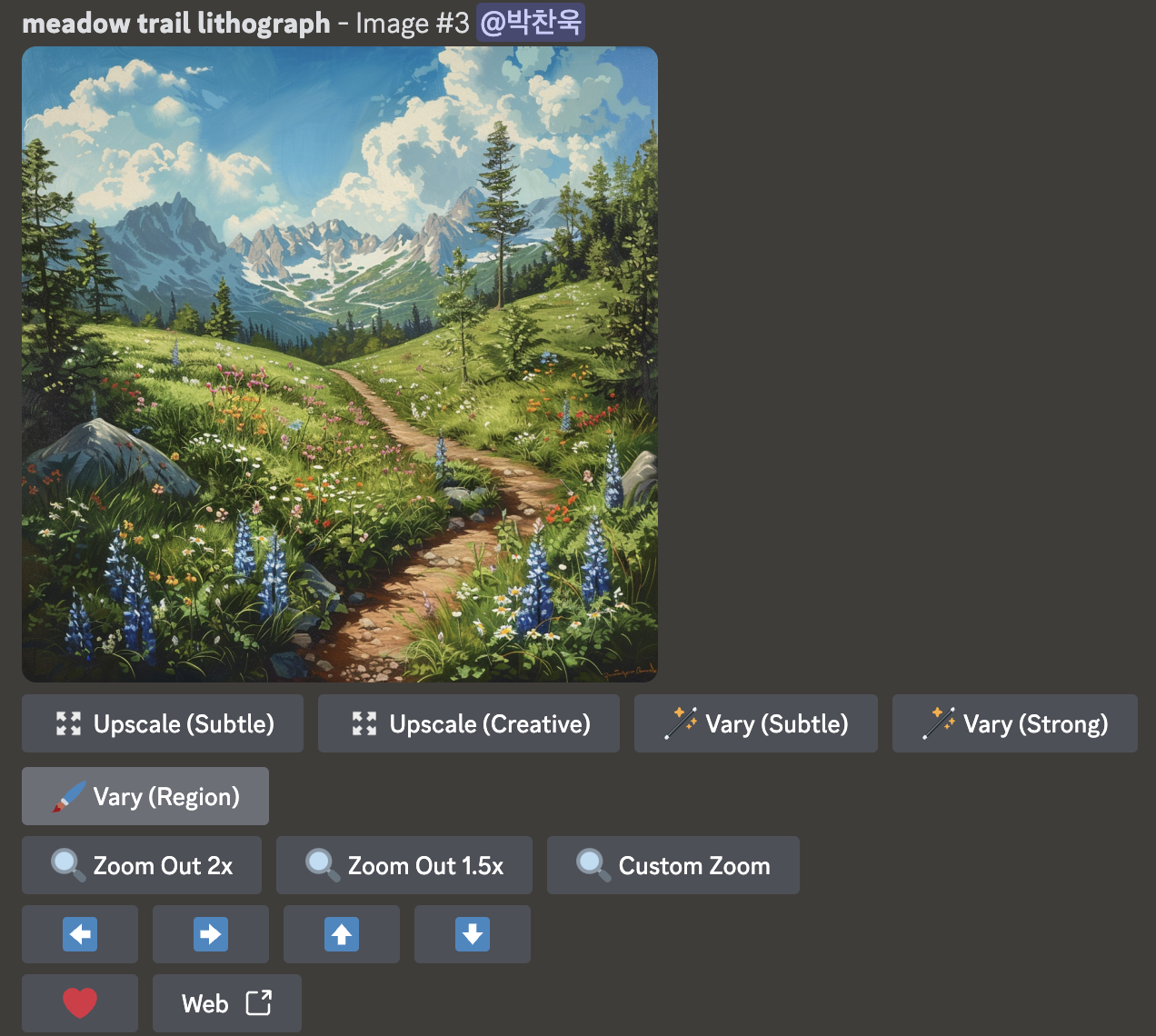

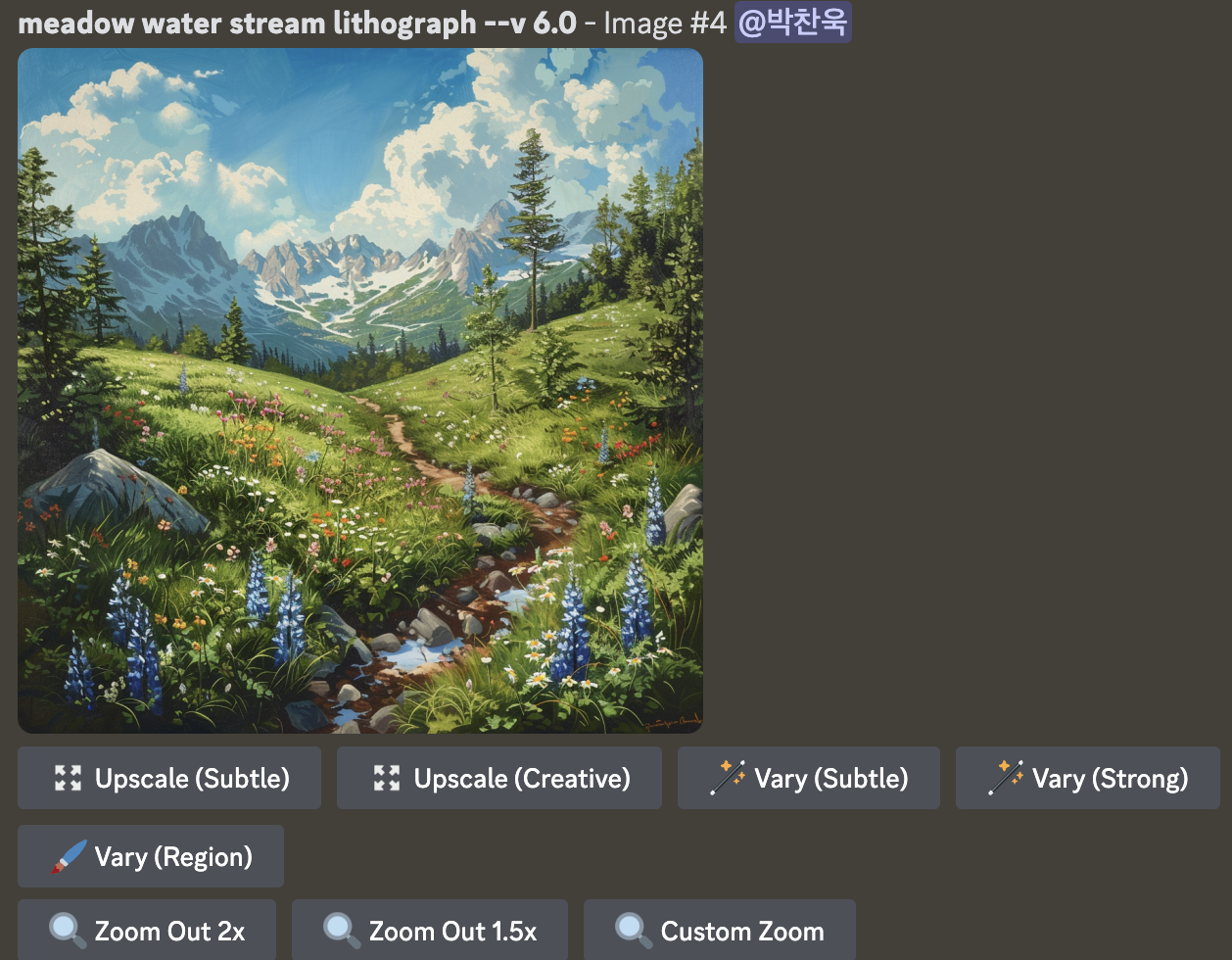
- Remix 모드 활성화하기
/settings명령어를 사용하고 팝업에서 🎛️ Remix를 선택합니다. - 이미지 생성 및 업스케일하기
앞서 설명한 방법과 동일합니다.
예:/imagine prompt meadow trail lithograph - Vary Region 선택 및 영역 지정하기
앞서 설명한 방법과 동일합니다. - 프롬프트 수정하기
선택한 영역에 생성하고 싶은 내용을 새로운 프롬프트로 설명합니다.
예:meadow stream lithograph - 작업 제출 및 결과 보기
앞서 설명한 방법과 동일합니다. - 반복하기
새로 생성된 이미지를 다시 업스케일하고 Vary Region 편집기를 사용하여 이미지를 계속 수정할 수 있습니다.
프롬프트 예시
hot air balloon lithographcastle in the meadow lithograph
Vary Region + Remix 사용 팁
- 선택 영역 크기: 더 큰 선택 영역은 Midjourney Bot에게 더 많은 맥락 정보를 제공하지만, 너무 큰 영역을 선택하면 원본 이미지의 중요한 부분이 변경될 수 있습니다.
- 프롬프트 작성: 선택한 영역에서 변경하고 싶은 내용에 집중하세요. 짧고 집중적인 프롬프트가 더 효과적입니다. 예를 들어, "Please change the meadow trail into a beautiful stream" 대신 "meadow stream"이라고 직접적으로 표현하세요.
- 단계별 작업: 이미지의 여러 부분을 변경하고 싶다면, 한 번에 한 부분씩 작업하세요. 이렇게 하면 각 부분에 대해 집중적인 프롬프트를 만들 수 있습니다.
마무리
Midjourney의 Vary Region과 Remix 기능을 결합하면,
여러분의 창작 과정에 무한한 가능성이 열립니다.
이미지의 특정 부분만을 선택적으로 재생성하고 수정함으로써,
더욱 정교하고 맞춤화된 결과물을 만들어낼 수 있습니다.
다양한 선택과 프롬프트를 실험해보면서 여러분만의 독특한 작품을 만들어보세요!
반응형
'AI' 카테고리의 다른 글
| 미드저니 명령어 하나로 갱신일과 남은 사용량 파악하기 Midjourney의 /info 명령어 (1) | 2024.07.14 |
|---|---|
| 미드저니 원하는 이미지 두개 조합하여 만들기 , Midjourney blend 명령어 (0) | 2024.07.14 |
| Midjourney 미드저니 업스케일 기능 , 더 선명하고 큰 이미지 만들기 (1) | 2024.07.05 |
| 미드저니 Midjourney Vary 기능이 뭐야? , Vary (Strong) 와 Vary (Subtle) (0) | 2024.07.05 |
| Midjourney 미드 저니 프롬프트 구체적을 작성하기 : 시간여행, 환경, 감정 등 (1) | 2024.07.05 |




댓글